2014 OPEL MOKKA infotainment
[x] Cancel search: infotainmentPage 113 of 237
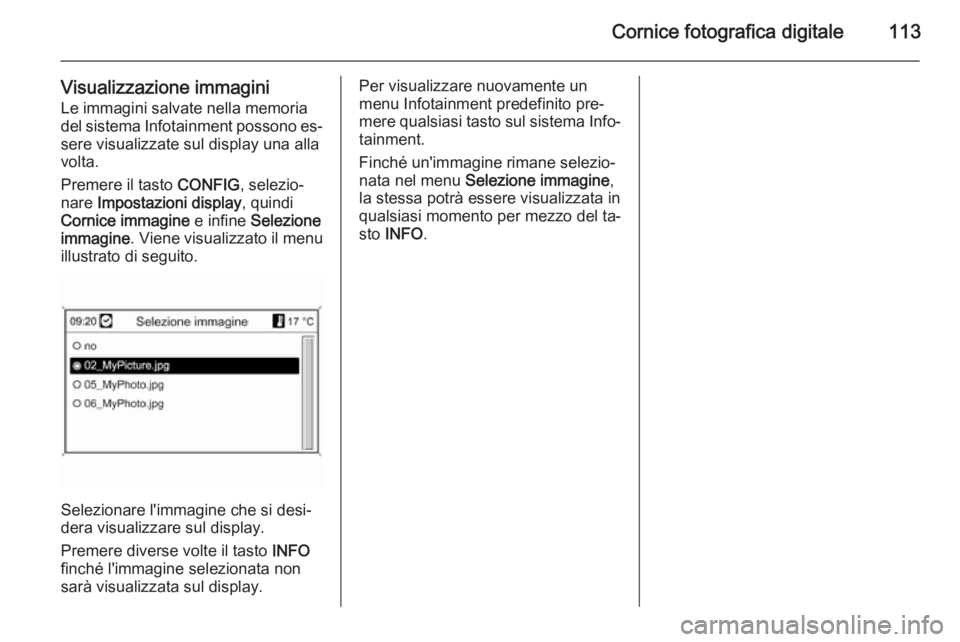
Cornice fotografica digitale113
Visualizzazione immaginiLe immagini salvate nella memoria
del sistema Infotainment possono es‐
sere visualizzate sul display una alla
volta.
Premere il tasto CONFIG, selezio‐
nare Impostazioni display , quindi
Cornice immagine e infine Selezione
immagine . Viene visualizzato il menu
illustrato di seguito.
Selezionare l'immagine che si desi‐
dera visualizzare sul display.
Premere diverse volte il tasto INFO
finché l'immagine selezionata non
sarà visualizzata sul display.
Per visualizzare nuovamente un
menu Infotainment predefinito pre‐
mere qualsiasi tasto sul sistema Info‐
tainment.
Finché un'immagine rimane selezio‐
nata nel menu Selezione immagine ,
la stessa potrà essere visualizzata in
qualsiasi momento per mezzo del ta‐
sto INFO .
Page 114 of 237

114NavigazioneNavigazioneInformazioni generali.................114
Uso ............................................ 115
Inserimento della destinazione ..125
Guida ......................................... 140
Guida dinamica .......................... 148
Cartine ....................................... 149
Panoramica dei simboli .............. 151Informazioni generali
Il sistema di navigazione guiderà l'u‐
tente a destinazione in maniera affi‐
dabile senza la necessità di leggere
mappe, anche se non si conosce la
zona in qualsiasi modo.
Se viene utilizzata la guida a destina‐
zione dinamica, il calcolo del per‐
corso tiene conto della situazione cor‐
rente del traffico. A tale scopo il si‐
stema Infotainment riceve gli annunci sul traffico della zona di ricezione cor‐
rente tramite RDS-TMC.
Il sistema di navigazione, tuttavia, non può tenere conto degli incidenti
stradali, delle norme di circolazione
modificate con breve preavviso e dei
pericoli o dei problemi improvvisi
(per es. i cantieri stradali).Attenzione
L'uso del sistema di navigazione
non solleva il conducente dalla re‐
sponsabilità di tenere un compor‐
tamento corretto e attento nel traf‐
fico. Le norme per la circolazione
stradale vanno sempre e comun‐
que seguite. Qualora un'indica‐
zione per il raggiungimento di una destinazione dovesse contraddire
le norme per la circolazione stra‐
dale, valgono sempre queste ul‐
time.
Funzionamento del navigatore
La posizione e il movimento del vei‐
colo vengono rilevate dal navigatore
mediante sensori. La distanza per‐
corsa è determinata dal segnale del
tachimetro del veicolo e dal movi‐
mento in curva mediante un sensore
giroscopico. La posizione viene de‐
terminata dai satelliti GPS (Global Po‐
sitioning System).
Confrontando i segnali dei sensori
con le mappe digitali della scheda SD delle cartine, è possibile determinare
la posizione con una precisione di ca. 10 m.
Il sistema funziona anche con una ri‐ cezione scarsa del GPS, ma la preci‐
sione della determinazione della po‐
sizione si riduce.
Page 115 of 237

Navigazione115
Dopo aver inserito l'indirizzo della de‐stinazione o il punto di interesse (più
vicino alla stazione di benzina, hotel,
ecc.) viene calcolato il percorso dalla
posizione corrente alla destinazione
selezionata.
La guida a destinazione avviene me‐ diante emissione vocale e una freccia
direzionale, nonché con l’aiuto di una
visualizzazione a colori della mappa.
Sistema di informazioni sul
traffico TMC e guida a
destinazione dinamica
Il sistema di informazioni sul traffico
TMC riceve dalle stazioni radio TMC
tutte le informazioni sul traffico cor‐
renti. Con la guida a destinazione di‐
namica attiva queste informazioni
vengono comprese nel calcolo dell'in‐
tero percorso. In questo modo il per‐
corso viene pianificato in modo da ag‐
girare gli intralci alla circolazione se‐
condo criteri prestabiliti.
Se con la guida a destinazione dina‐
mica attiva si verifica un intralcio alla
circolazione, a seconda delle impo‐stazioni predefinite viene visualizzato un messaggio con la richiesta di mo‐
dificare o meno il percorso.
Le informazioni sul traffico TMC ven‐
gono visualizzate sul display della
guida a destinazione come simboli o
come testo dettagliato nel menu
Messaggi TMC .
Condizione per l'utilizzo delle infor‐
mazioni sul traffico TMC è la possibi‐ lità di ricevere stazioni TMC nella re‐
gione in cui ci si trova.
La guida a destinazione dinamica
funziona soltanto se si ricevono infor‐ mazioni sul traffico mediante il si‐
stema di informazioni sul traffico
TMC.
È possibile disabilitare la funzione di
guida a destinazione dinamica nel
menu Opzioni di navigazione , vedere
il capitolo "Guida" 3 140.
Dati cartina
Tutti i dati della cartina richiesti sono
memorizzati su una scheda SD for‐
nita con il sistema Infotainment.Per le descrizioni dettagliate sulla ge‐
stione e la sostituzione della scheda
SD, vedi capitolo "Cartine" 3 149.
Uso Elementi di comandoI comandi più importanti specifici per
la navigazione sono i seguenti:
Pulsante NAV: attivare la naviga‐
zione; mostrare la posizione attuale
(se la guida a destinazione è inattiva);
mostrare il percorso calcolato (se la
guida a destinazione è attiva); pas‐ sare dalla visualizzazione della car‐
tina intera, alla visualizzazione freccia
(se la guida a destinazione è attiva),
alla visualizzazione in modalità split
screen; vedi "Informazioni sulla vi‐
sualizzazione" qui di seguito.
Pulsante DEST / NAV : apre il menu
con le opzioni per l'immissione della
destinazione.
Page 119 of 237
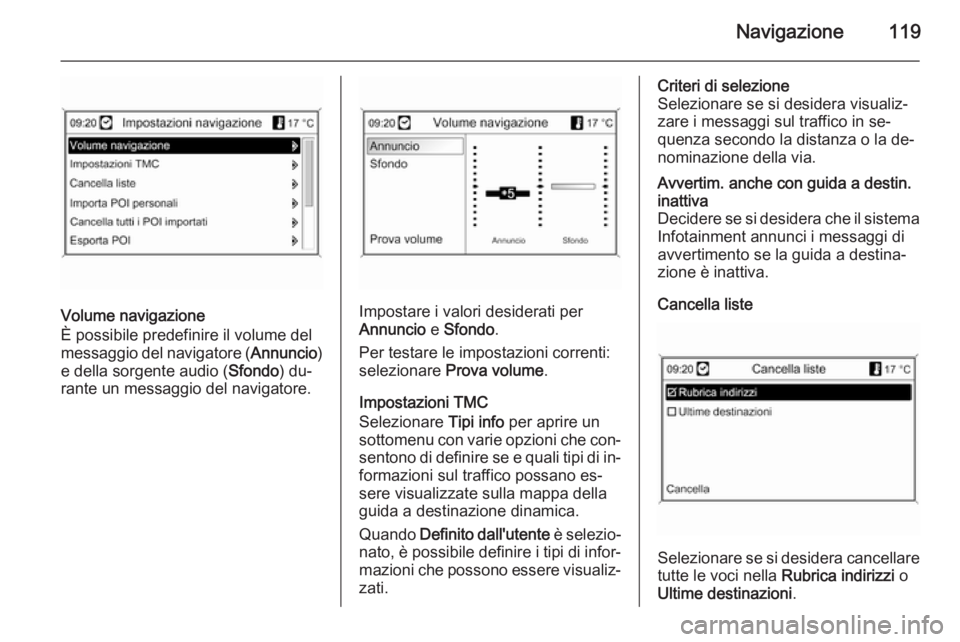
Navigazione119
Volume navigazione
È possibile predefinire il volume del messaggio del navigatore ( Annuncio)
e della sorgente audio ( Sfondo) du‐
rante un messaggio del navigatore.Impostare i valori desiderati per
Annuncio e Sfondo .
Per testare le impostazioni correnti:
selezionare Prova volume .
Impostazioni TMC
Selezionare Tipi info per aprire un
sottomenu con varie opzioni che con‐
sentono di definire se e quali tipi di in‐
formazioni sul traffico possano es‐
sere visualizzate sulla mappa della
guida a destinazione dinamica.
Quando Definito dall'utente è selezio‐
nato, è possibile definire i tipi di infor‐
mazioni che possono essere visualiz‐ zati.
Criteri di selezione
Selezionare se si desidera visualiz‐ zare i messaggi sul traffico in se‐
quenza secondo la distanza o la de‐
nominazione della via.Avvertim. anche con guida a destin.
inattiva
Decidere se si desidera che il sistema
Infotainment annunci i messaggi di
avvertimento se la guida a destina‐
zione è inattiva.
Cancella liste
Selezionare se si desidera cancellare
tutte le voci nella Rubrica indirizzi o
Ultime destinazioni .
Page 120 of 237

120Navigazione
Importa POI personali
Applicabile solo se alla porta USB
3 109 del sistema Infotainment è col‐
legata una penna USB contenente
dati sui punti d'interesse (POI).
Importazione dei dati POI da una
penna USB, vedere "Esportazione e
importazione di dati POI" di seguito.
Cancella tutti i POI importati
Applicabile solo se sono stati impor‐
tati dati POI nel sistema Infotainment,
vedere "Esportazione e importazione
di dati POI" di seguito.
Selezionare questa voce di menu per
eliminare dalla memoria myPOIs del sistema Infotainment tutti i dati POI
importati.
Avviso
Non è possibile rimuovere diretta‐ mente i singoli punti d'interesse im‐
portati dalla memoria myPOIs.
Per rimuovere singoli POI importati,
importare nel sistema Infotainment i
dati POI aggiornati non contenenti
gli indirizzi dei POI da rimuovere.Per rimuovere tutti i POI importati di una categoria specifica, importare
nel sistema Infotainment un file dati
POI vuoto appartenente alla catego‐ ria da rimuovere.
Esporta POI
Esporta tutti i dati POI conservati
nella memoria myPOIs del sistema
Infotainment su una penna USB col‐
legata alla porta USB 3 109, vedere
"Esportazione e importazione di dati POI" di seguito.
Cancella indirizzo Verso casa
Elimina l'indirizzo di casa attualmente
impostato (visualizzato nel menu
Introduzione destinaz. , vedere il ca‐
pitolo "Inserimento della destina‐
zione" 3 125).Esportazione e importazione di
dati POI
Spiegazioni introduttiveTipi di dati POI
Il sistema Infotainment fornisce i se‐
guenti tipi di dati sui punti d'interesse:
■ POI predefiniti conservati sulla
scheda SD della mappe e indicati
da icone sulla visualizzazione
mappa.
È possibile conservare questi POI
predefiniti nella rubrica indirizzi o
come POI singoli nella memoria
myPOIs del sistema Infotainment,
vedere di seguito.
■ Indirizzi di destinazione preferiti memorizzati nella Rubrica indirizzi.
Questi dati della rubrica indirizzi
possono essere esportati in una
penna USB per un utilizzo futuro,
ad esempio in altri veicoli.
■ POI personali : indirizzi di destina‐
zione preferiti memorizzati nella
memoria myPOIs.
Questi singoli punti d'interesse
(POI) possono essere esportati in
Page 121 of 237

Navigazione121
una penna USB per un utilizzo fu‐
turo, ad esempio in altri veicoli.
■ POI definiti dall'utente : indirizzi di
destinazione preferiti che vengono
definiti tramite coordinate GPS (prese, ad esempio., da una mappa
topografica) e inserite in file di te‐
sto.
Tali dati POI definiti dall'utente pos‐ sono essere memorizzati su una
penna USB e successivamente im‐
portati sulla memoria myPOIs del
sistema Infotainment, vedere di se‐ guito.
■ POI importati : indirizzi di destina‐
zione preferiti che sono stati prece‐
dentemente memorizzati su una
penna USB e quindi importati nella
memoria myPOIs del sistema Info‐
tainment.Vantaggi dell'importazione ed espor‐
tazione dei POI
L'esportazione ed importazione di
dati sui punti d'interesse offre, ad
esempio, i seguenti vantaggi:
■ Definizione e memorizzazione dei propri indirizzi di destinazione pre‐feriti una sola volta, per successivo
utilizzo in altri veicoli.
Vedere "Esportazione ed importa‐
zione di singoli POI e singole voci
della rubrica indirizzi", di seguito.
■ Definizione dei propri indirizzi di de‐
stinazione preferiti comodamente a casa, per poi utilizzarli nel veicolo.
Vedere "Creazione ed importa‐
zione di POI definiti dall'utente", di
seguito.
■ Organizzare in modo chiaro una grande quantità di indirizzi di desti‐
nazione, ad esempio includendo gli
indirizzi di destinazione preferiti dei familiari o gli indirizzi di destina‐
zione per il suo prossimo viaggio di
piacere o d'affari in sottomenu se‐
parati.
Vedere "Organizzzione dei dati POI in diverse sottocartelle", di seguito.Esportazione ed importazione di
singoli POI e singole voci della rubrica indirizziDescrizione in breve:
1. Collegare una penna USB alla porta USB del sistema Infotain‐
ment del veicolo.
2. Memorizzare (esportare) gli indi‐ rizzi di destinazione preferiti nella
penna USB.
3. Collegare la penna USB alla porta
USB di un veicolo dotato di si‐
stema Navi 600 o Navi 900.
4. Scaricare (importare) i dati conte‐
nenti gli indirizzi nel sistema Info‐
tainment del veicolo.
Una volta eseguita l'importazione, gli
indirizzi possono essere selezionati
per la guida a destinazione.
Per una descrizione dettagliata ve‐
dere di seguito.Esportazione dei dati POI su un
penna USB
Collegare una penna USB alla porta
USB del sistema Infotainment, ve‐
dere il capitolo "Porta USB" 3 109.
Page 122 of 237

122Navigazione
Premere il pulsante CONFIG, sele‐
zionare Impostazioni navigazione
quindi Esporta POI .
Viene visualizzato il menu Esporta
POI .
Per impostazione predefinita, tutti i
POI singoli presenti nella memoria
myPOIs e tutte le voci della rubrica
indirizzi verranno esportate.
Se si desidera, deselezionare gli in‐
dirizzi che non si desidera esportare.
Selezionare Avvia esportazione per
memorizzare gli indirizzi dei tipi sele‐ zionati sulla penna USB collegata.
Gli indirizzi verranno memorizzati in
una cartella denominata myPOIs, ubi‐
cata nella directory primaria della
penna USB.
Per ciascuna categoria POI espor‐
tata, ad esempio Ristorante o
Privato , troverà in quella cartella un
file con nome equivalente.
Esempi: F:\myPOIs\Ristorante_3.poi
o F:\myPOIs\Privato_1.poi , dove F:\ è
la directory primaria della penna
USB.
Avviso
Se i file contenenti dati POI della
stessa categoria sono già memoriz‐
zati nella penna USB all'interno della cartella myPOIs , le vecchie versioni
di questi file verranno sovrascritte da
versioni più nuove degli stessi file
aventi lo stesso nome.
La cartella myPOIs e i file contenenti
dati POI non devono essere rinomi‐
nati né spostati in altre cartelle della
penna USB. In caso contrario, il si‐
stema Infotainment non sarà in grado di reimportare gli indirizzi.Importazione dei dati POI da una
penna USB
Collegare una penna USB sulla quale
siano stati memorizzati i dati POI (per dettagli vedere sopra) alla porta USB
del sistema Infotainment, vedere il
capitolo "Porta USB" 3 109.
Per avviare l'importazione: premere il
pulsante CONFIG, selezionare
Impostazioni navigazione , quindi se‐
lezionare Importa POI personali e poi
Continua .
Tutti i dati POI memorizzati sulla
penna USB vengono importati nella memoria myPOIs del sistema Info‐
tainment.
Una volta terminata l'importazione, i
POI importati sono selezionabili come
destinazioni tramite il menu
Introduzione destinaz. , vedere il ca‐
pitolo "Inserimento della destina‐
zione" 3 125.
Page 123 of 237

Navigazione123
Creazione ed importazione di POI
definiti dall'utente
I punti d'interesse definiti dall'utente
devono essere specificati in base alle coordinate GPS che possono essereprese ad esempio, da una mappa to‐
pografica.
Le coordinate GPS e gli ulteriori dati
d'indirizzo devono essere inseriti in
file di testo, ciascuno dei quali rap‐
presenta una categoria POI.Descrizione in breve: 1. Creare i file di testo per i dati POI.
2. Inserire gli indirizzi desiderati nei file di testo.
3. Memorizzare i file di testo conte‐ nenti i dati POI su una penna
USB.
4. Collegare una penna USB alla porta USB del sistema Infotain‐
ment del veicolo.
5. Scaricare (importare) i file di testo
contenenti i dati POI nel sistema
Infotainment.
Una volta eseguita l'importazione, gli
indirizzi possono essere selezionati per la guida a destinazione.Per una descrizione dettagliata ve‐
dere di seguito.Creazione dei file di testo per dati POI
È possibile assegnare i propri indirizzi
di destinazione preferiti a 20 diverse
categorie di POI, ognuna delle quali sarà assegnata a un numero, vedere
"Categorie POI e numeri assegnati",
di seguito.
Per ciascuna categoria POI sarà ne‐
cessario creare un file di testo sepa‐
rato.
I file di testo possono essere creati,
ad esempio, utilizzando un semplice
software per la creazione di testo.
Avviso
L'editor di testo deve supportare la
codifica di caratteri UTF-8 per Uni‐ code.
Ciascun nome dei file di testo deve
includere il nome della categoria, un singolo trattino basso, il numero della categoria e l'estensione di file .poi.Esempi di nomi di file:
■ Professione_2.poi
■ Casa e abitare_8.poi
■ Cultura_15.poi
Avviso
La lunghezza dei nomi dei file di te‐
sto è limitata a 32 caratteri.
Categorie POI e numeri assegnati:
(1) Privato , (2) Professione , (3)
Ristorante , (4) Hotel , (5) Automobile ,
(6) Viaggi , (7) Cinema , (8) Casa e
abitare , (9) Shopping , (10)
Artigianato , (11) Sport, (12)
Attrazione turistica , (13) Servizio
sanitario , (14) Tempo libero , (15)
Cultura , (16) Vita notturna , (17)
Comunicazione , (18) Notizie e borsa ,
(19) Ufficio pubblico , (20) Generico .Immissione dei dati POI nei file di te‐
sto
L'immagine di seguito mostra un file
di testo esemplificativo denominato
Casa e abitare_8.poi contenente al‐
cuni dati POI campione: